Activer ou Désactiver la Protection des Fichiers de Windows

Comment activer ou désactiver la fonctionnalité Protection des Fichiers de Microsoft Windows en utilisant le Registre et d

Pour créer un point de restauration système dans Windows 10 :
Recherchez Restauration du système dans le menu Démarrer.
Cliquez sur le bouton "Créer" dans la boîte de dialogue Protection du système qui apparaît.
Nommez votre point de restauration ; attendez qu'il enregistre.
La restauration du système est un composant Windows de longue durée qui offre un moyen en un clic de sauvegarder votre PC, puis de revenir à l'état enregistré ultérieurement. Bien que plutôt enterré dans Windows 10, la restauration du système est toujours bien vivante.
Vous devriez envisager d'utiliser l'outil avant d'apporter des modifications potentiellement destructives au système, en vous assurant de disposer d'un moyen simple de nettoyer les effets secondaires indésirables. La restauration du système sauvegarde les programmes, les pilotes et les paramètres, sans affecter vos fichiers.
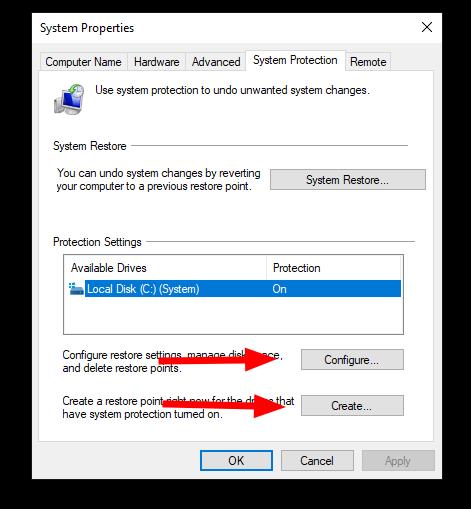
Le moyen le plus simple de créer un nouveau point de restauration consiste à rechercher « restauration du système » dans le menu Démarrer. Sélectionnez la première option qui apparaît. La page Protection du système de la boîte de dialogue Propriétés système s'affiche.
Assurez-vous que la restauration du système est réellement activée avant de continuer. Sur de nombreuses machines plus récentes, Windows 10 est livré avec la restauration du système désactivée. Si tel est le cas, vous verrez "Off" dans le champ Protection de votre lecteur C:.
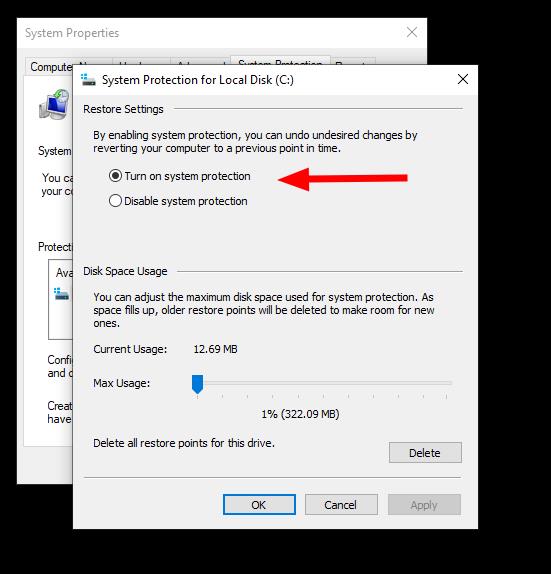
Cliquez sur le lecteur, puis cliquez sur le bouton "Configurer". Dans la boîte de dialogue qui apparaît, cliquez sur "Activer la protection du système". Ensuite, réglez le curseur "Utilisation de l'espace disque" sur une valeur acceptable - La restauration du système utilisera la quantité d'espace que vous autorisez, en supprimant les anciens points de restauration car il n'y a plus d'espace pour les nouveaux.
Nous vous conseillons de le régler sur plusieurs gigaoctets, en fonction de la capacité de stockage de votre machine. Certains points de restauration peuvent être volumineux si de nombreuses modifications ont été apportées (par exemple, une série de mises à jour Windows a été appliquée).
Cliquez sur "OK" pour activer la protection du système. De retour dans la boîte de dialogue principale de la protection du système, cliquez maintenant sur le bouton "Créer" pour ajouter un point de restauration. Vous devrez nommer votre nouveau point de restauration - assurez-vous de choisir quelque chose de descriptif, afin de savoir à quoi vous reviendrez à l'avenir.
Votre nouveau point de restauration va maintenant être créé. Cela peut prendre un peu de temps, selon la taille et les performances de votre disque de stockage. Une boîte de message s'affichera une fois le processus terminé.
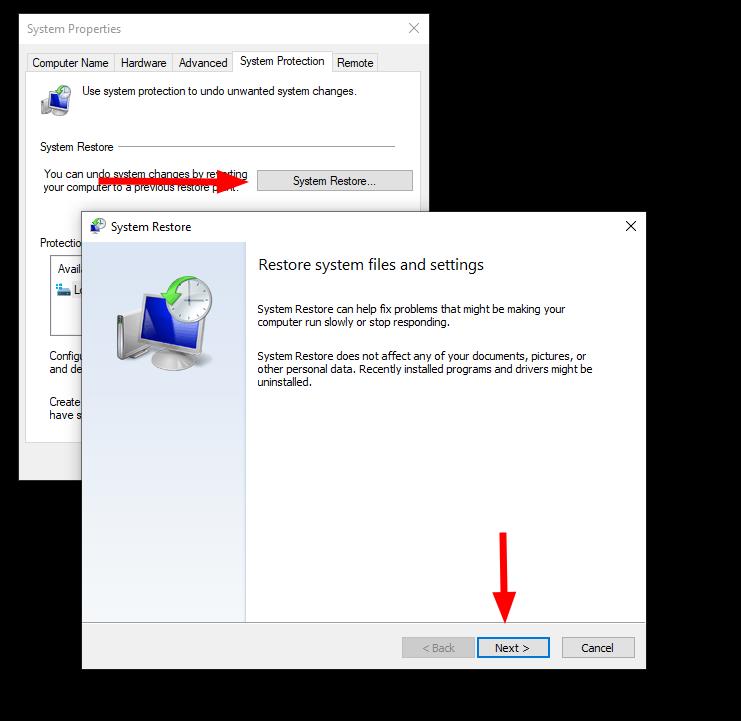
Pour utiliser la restauration du système pour récupérer votre PC, revenez à la boîte de dialogue Protection du système et cliquez sur le bouton "Restauration du système" en haut. Suivez les invites pour choisir un point de restauration et appliquer les modifications à votre système.
Comment activer ou désactiver la fonctionnalité Protection des Fichiers de Microsoft Windows en utilisant le Registre et d
Si vous ne pouvez pas modifier vos paramètres de souris sur Windows 10, mettez à jour ou réinstallez les pilotes de la souris. Ou exécutez l’outil de résolution des problèmes de matériel et de périphériques.
Découvrez comment utiliser WinMerge pour comparer des fichiers dans deux dossiers, afin de garantir l
HEIC est un format d
Découvrez comment modifier la taille de la police dans Windows 10 pour un affichage optimisé sur votre écran. Suivez nos étapes simples et efficaces.
Qu'est-ce qu'ApMsgFwd.exe sur Windows 10 et comment corriger l'erreur d'application ApMsgFwd.exe ? Utilisez Advanced System Optimizer ou exécutez cleanmgr et SFC /scannow.
Découvrez comment faire sortir votre PC du mode veille automatiquement à l
Pour définir une distribution Linux comme système par défaut dans WSL2 (sous-système Windows pour Linux 2), utilisez la commande wsl --setdefault DISTRO-NAME.
De nombreux utilisateurs ont signalé que Microsoft XPS Writer est introuvable sur leurs ordinateurs. En effet, vous devez activer manuellement l
Pour corriger l\
Pour autoriser un fichier ou une application qui a été bloqué par Microsoft Defender Antivirus, suivez ces étapes sur Windows 10.
Comment utiliser lapplication Apple iMessage pour envoyer et recevoir des messages sur votre PC Windows ou MacOS.
Découvrez comment protéger un dossier par mot de passe dans Windows 10 sans outils tiers en utilisant des méthodes simples et sécurisées. Ne laissez personne s
Découvrez comment vider le cache local dans Microsoft Teams et améliorer votre expérience utilisateur sur Windows 10. Suivez notre guide étape par étape pour une utilisation optimale.
Les versions précédentes de Windows 10 vous permettent de restaurer des fichiers et des dossiers à l
Découvrez comment activer les commandes NET SEND dans Microsoft Windows et les faire fonctionner efficacement.
Activez ou désactivez NumLock au démarrage de Windows en modifiant le registre et en suivant diverses méthodes.
Si votre ordinateur Windows 10 reste bloqué sur l\
Découvrez comment activer et désactiver les ports USB sur un PC Windows avec ces cinq méthodes différentes. Débloquez ou bloquez facilement les ports USB de votre PC.
Découvrez comment résoudre les erreurs 0xC1900200 et 0xC1900202 sur Windows 10. Assurez-vous que votre PC respecte les exigences minimales.
Vous êtes confronté au problème du logiciel AMD Adrenalin qui ne fonctionne pas ou ne s
Pour corriger l
Apprenez à maîtriser le chat Zoom, une fonctionnalité essentielle pour les visioconférences, avec nos conseils et astuces.
Découvrez notre examen approfondi de l
Découvrez comment récupérer votre Instagram après avoir été désactivé en suivant nos étapes claires et simples.
Découvrez comment savoir qui a consulté votre profil Instagram avec nos solutions pratiques. Sauvegardez votre vie privée tout en restant informé !
Apprenez à créer des GIF animés facilement avec votre Galaxy S22. Découvrez les méthodes intégrées et des applications pratiques pour enrichir votre expérience.
Découvrez comment changer la devise dans Google Maps en quelques étapes simples pour mieux planifier vos finances durant votre voyage.
Microsoft Teams s
Vous obtenez l



























